
فلش مموری را می توان جزء پر استفاده ترین تجهیزات ذخیره سازی بازار دانست. افراد زیادی از فلش مموری برای نگهداری و جابجایی داده های مهم استفاده می کنند. از این رو ممکن است اطلاعات مهمی مانند عکس و ویدئوی شخصی، اسناد کاری، پروژه های دانشجویی و… خود را به صورت تصادفی از فلش خود حذف کنید. از دست دادن این اطلاعات می تواند خسارت های جبران ناپذیری به همراه داشته باشد از این رو پس از از دست دادن اطلاعات بهتر است در سریع ترین زمان ممکن اقدام به بازیابی اطلاعات خود کنید. در این مقاله قصد داریم آموزش ریکاوری فلش مموری و روش های بازیابی اطلاعات فلش را بررسی کنیم. تا انتهای این مقاله همراه تکنوسان مگ باشید.
آموزش ریکاوری فلش مموری با روش های مختلف

اگر اطلاعات موجود بر روی فلش مموری خود را به صورت دائمی حذف کرده باشید، تنها راه باقی مانده برای بازیابی اطلاعات، استفاده از روش های ریکاوری فلش مموری می باشد. عموما در بیشتر این موارد اطلاعات از دست رفته به سادگی بازیابی می شوند و بدون هیچ مشکلی می توانید آن ها را استفاده کنید. اما به این نکته توجه داشته باشید که پس از حدف اطلاعات یا فرمت کردن فلش، اگر اطلاعات دیگری بر روی فلش مموری خود بریزید احتمال بازیابی اطلاعات کمتر خواهد شد. در این شرایط ریکاوری، داده های نیم سوز و یا تمام سوز را به شما تحویل خواهد داد. از این رو عموما پس از حذف ناخواسته اطلاعاتف بدون اینکه اطلاعات دیگری به فلش انتقال دهید در سریع ترین زمان اقدام به ریکاوری کنید. در زیر روش های ریکاوری اطلاعات فلش را بررسی می کنیم.
معرفی 6 مورد از بهترین نرم افزار های ریکاوری و بکاپ کامپیوتر
ریکاوری فلش با استفاده از نرم افزار Recoverit
با استفاده از نرم افزار Recoverit که جزو یکی از بهترین نرم افزارهای ریکاوری فلش می باشد، می توانید جهت بازیابی اطلاعات اقدام نمایید. نرم افزار Recoverit می تواند فایل های حذف شده را بدون در نظر گرفتن روش حذفشان، با هر فرمتی مانند عکس، فایل صوتی، فیلم و آرشیو سریعا ریکاوری نماید. این نرم افزار در سیستم عامل ویندوز و مک قابل استفاده می باشد.
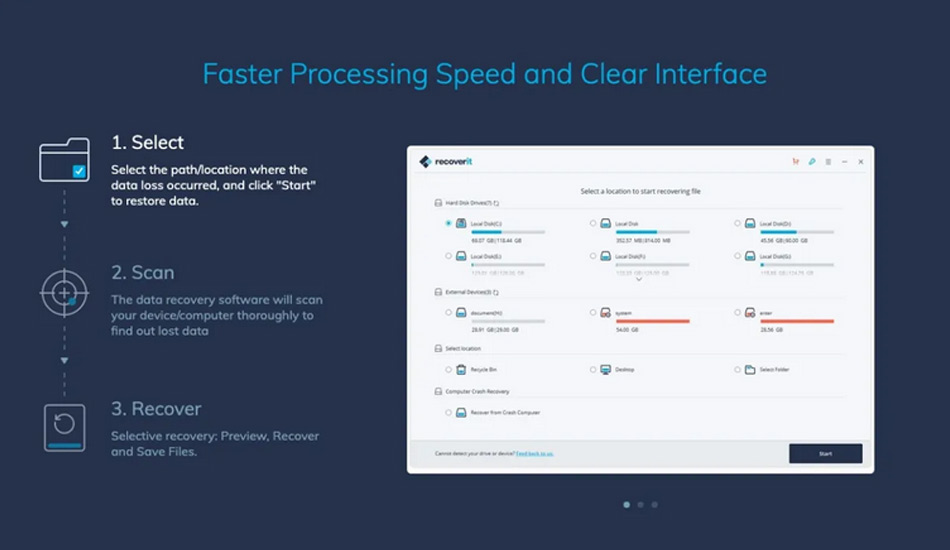
ریکاوری فلش با استفاده از نرم افزار Recuva
یکی دیگر از نرم افزارهای ریکاوری فلش، نرم افزار Recuva می باشد که نحوه ریکاوری فلش توسط این نرم افزار بسیار ساده می باشد و تنها کاری که شما باید انجام دهید چند کلیک ساده است. نرم افزار Recuva یک نسخه پرتابل (بدون نیاز به نصب) دارد که در صورت پاک شدن ناگهانی اطلاعاتتان از روی فلش بتوانید سریعا با استفاده از این نرم افزار فلش خود را ریکاوری کنید.
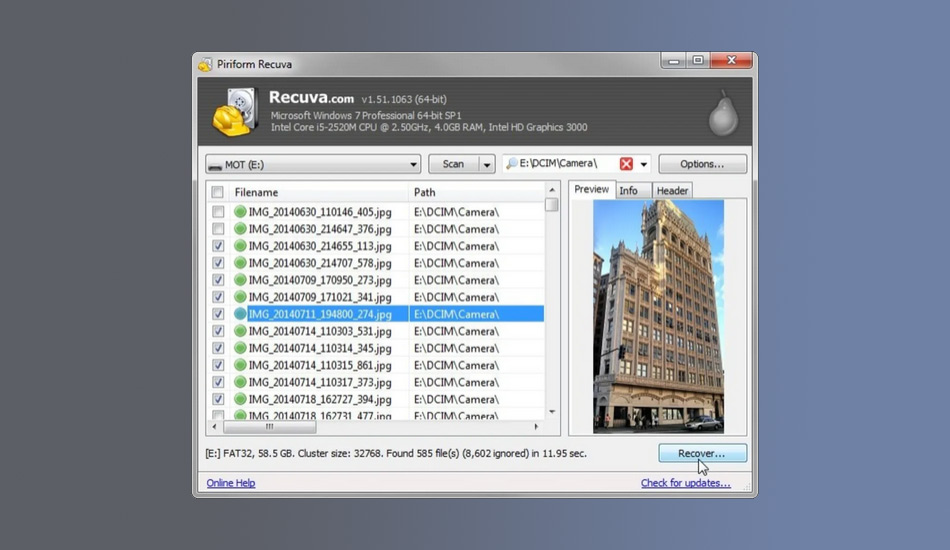
ریکاوری فلش با استفاده از نرم افزار Wise Data Recovery
برنامه یا نرم افزار مفید دیگری که برای ریکاوری فلش می توانید از آن استفاده نمایید نرم افزار Wise Data Recovery می باشد. این نرم افزار می تواند نتایج اسکن را رتبه بندی کند. Wise Data Recovery گزینه جست و جوی پیشرفته ای دارد که توسط آن می توانید سریعا اطلاعات از دست رفته ی خود را بیابید. این نرم افزار دارای یک نسخه پرتابل می باشد و کاربر نیازی به صرف زمان زیاد برای نصب آن ندارد. اما تنها ایرادی که می توان از این نرم افزار گرفت این است که تنها فایل هایی را که قادر به شناسایی کردن آن ها می باشد ریکاوری می کند.
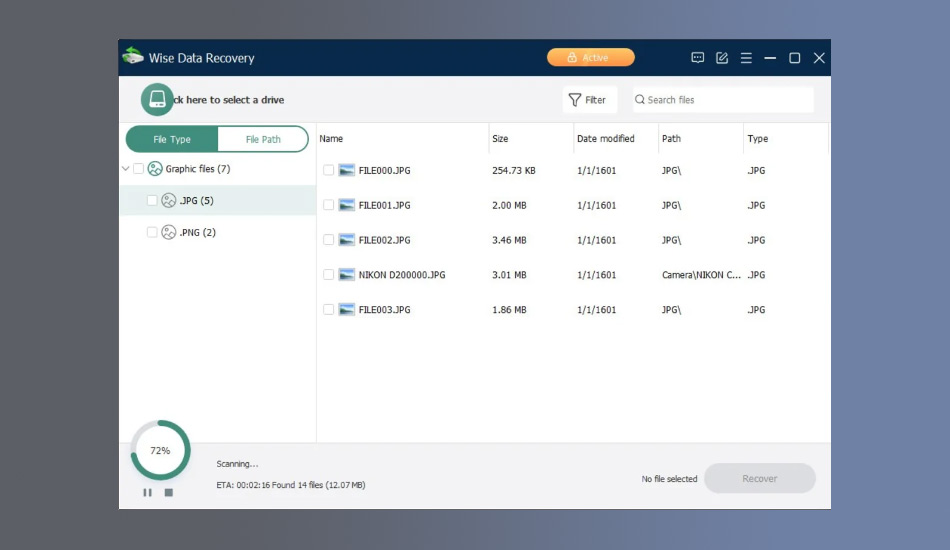
ریکاوری فلش با استفاده از نرم افزار iCare
یکی دیگر از بهترین نرم افزارهای ریکاوری فلش مموری نرم افزار iCare می باشد. با استفاده از iCare می توانید فایل ها و پوشه های زیر را بازیابی کنید:
- فایل ها و پوشه هایی را که به صورت ناخواسته حذف شده اند.
- فایل ها و پوشه هایی را که به خاطر فرمت نمودن فلش مموری پاک شده اند.
- فایل ها و پوشه هایی را که به دلیل خراب شدن درایو از بین رفته اند.
این نرم افزار به صورت رایگان در اختیار کاربران قرار می گیرد و می توانید علاوه بر فلش مموری ها اطلاعات از دست رفته ی هارد دیسک ها و کارت های SD را نیز با آن ریکاوری نمایید. این نرم افزار دارای حالتی به نام Simple Wizard می باشد و مخصوص استفاده توسط کاربرانی است که مهارت خاصی برای استفاده از این نرم افزار ندارند. تنها ایرادی که می توان از نرم افزار iCare گرفت این است که این نرم افزار زمانی را که باید منتظر ریکاوری اطلاعات بمانید را نمایش نمی دهد.
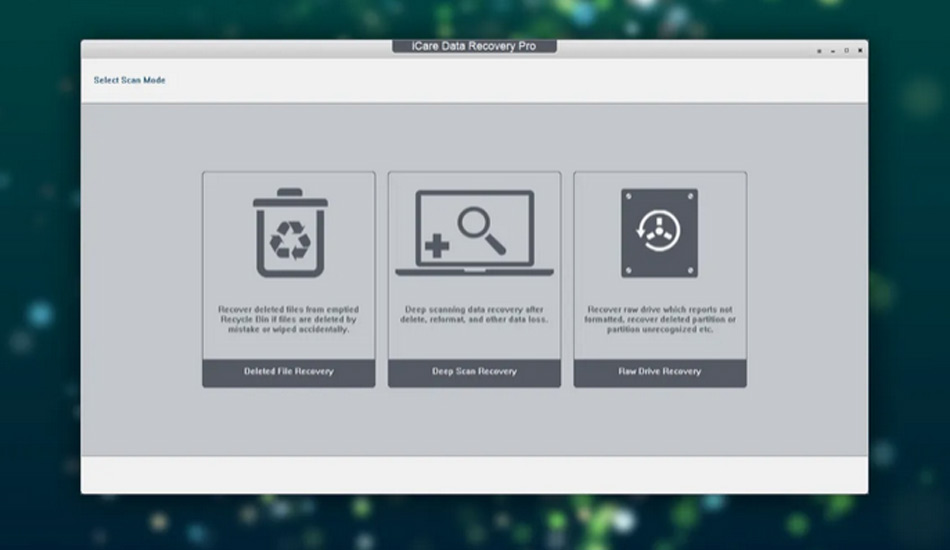
ریکاوری فلش با استفاده از نرم افزار Undelete 360
بی شک یکی از بهترین نرم افزارهای ریکاوری فلش، نرم افزار Undelete 360 می باشد که یکی از ساده ترین نرم افزارهای بازیابی فایل هایی است که عمدا و یا به صورت ناخواسته از روی فلش حذف شده اند. با استفاده از نرم افزار Undelete 360 می توانید فایل های پاک شده از کامپیوتر، سطل زباله، گوشی، دوربین دیجیتال و کارت های SD را نیز بازیابی کنید.
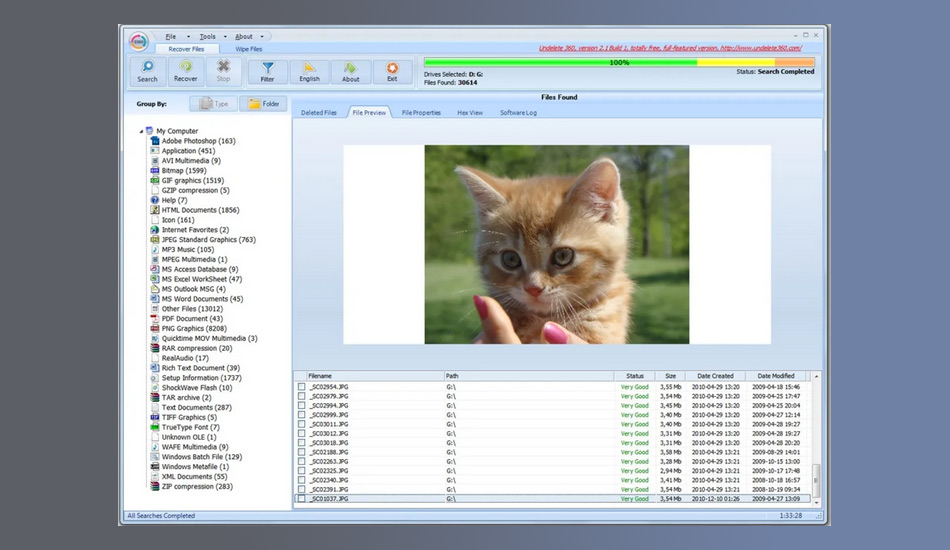
آموزش ریکاوری فلش با استفاده از نرم افزار Active Undelete
آخرین نرم افزاری که می توانیم از آن به عنوان یکی از بهترین نرم افزارهای ریکاوری فلش یاد کنیم، نرم افزار Active Undelete می باشد. با استفاده از نرم افزار Active Undelete می توانید با سرعت بیشتری به فایل های پاک شده دسترسی داشته باشید. زیرا این نرم افزار قابلیت سرچ هر فایل را با استفاده از مشخصات منحصر به فرد آن ها دارد. این نرم افزار پولی بوده و برای استفاده از امکانات آن نیاز به پرداخت هزینه دارید اما از آن جایی که امکان انجام این کار در کشور ایران وجود ندارد بهتر است نسخه کرک شده آن را از منابع معتبر دانلود کنید. برای استفاده از این نرم افزار باید مراحل زیر را طی کنید:
- پس از نصب نرم افزار و اجرای آن تصویری درست مثل شکل زیر برای شما نمایش داده می شود. در قسمت حافظه های خارجی، باید فلش خود را پیدا نموده و انتخاب کنید.
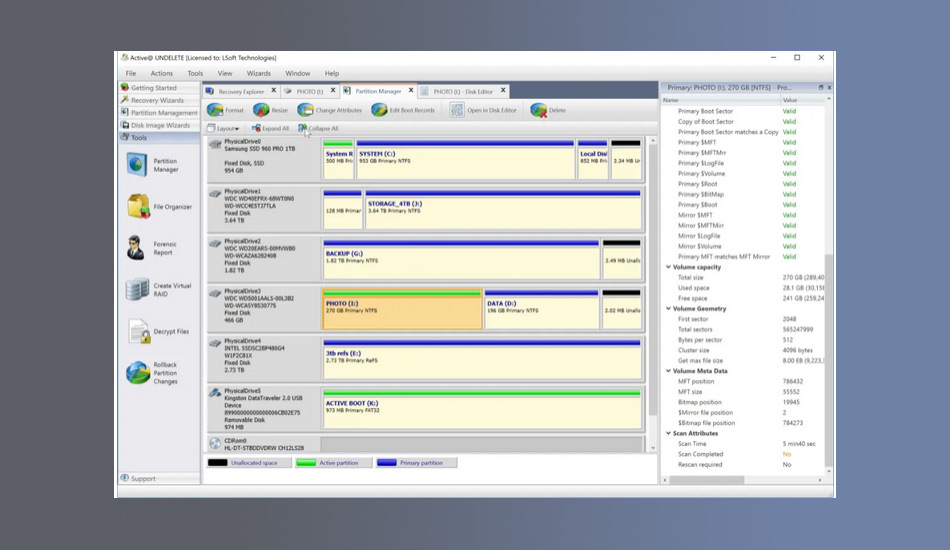
- بعد از انتخاب فلش، لیستی باز می گردد که تمام فایلی هایی را که به شکل های مختلف حذف نموده اید نمایش می دهد.
- در این بخش می توانید بر روی فایل مورد نظر خود بروید و یا پیش نمایشی از چیزهایی که بعد از بازیابی در دسترستان قرار خواهد گرفت را مشاهده کنید.
- سپس گزینه Recover را انتخاب و بر روی آن کلیک کنید تا فایلی را که حذف نموده اید ریکاوری گردد.
همچنین با استفاده از نرم افزار Active Undelete می توانید فایل هایی را که حذف شده اند و در فضاهای دیگری ذخیره شده اند را نیز به آسانی ریکاوری کنید.
آموزش ریکاوری فلش فرمت شده از طریق CMD
یکی دیگر از روش های ریکاوری فلش فرمت شده با استفاده از دستورات CMD می باشد که با استفاده از این روش دیگر نیازی به نصب نرم افزار برای ریکاوری فلش ندارید. برای ریکاوری فلش فرمت شده از طریق CMD به این صورت عمل می کنیم:
- منوی start را باز کنید.
- در قسمت SEARCH پایین صفحه باید عبارت CMD را تایپ نمایید.
- سپس بر روی گزینه run as administrator کلیک راست کنید.
- در ادامه عبارت chkdsk G:/f/x/r را تایپ کنید. به این نکته دقت کنید که به جای حرف G حتما نام درایو مورد نظرتان را وارد نمایید.
- Enter را فشار دهید و منتظر باشید تا عملیات ریکاوری به اتمام برسد.
جمع بندی
در این مقاله سعی کردیم روش های بازیابی اطلاعات پاک شده از روی فلش را توضیح دهیم و برای این منظور به معرفی برنامه هایی در این زمینه پرداختیم. در ضمن همان گونه که در مقاله بالا اشاره کردیم شما می توانید از دستورات cmd برای این کار بهره بگیرید و دیگر نیازی به نصب هیچ برنامه ای هم نخواهید داشت. اگر روش کاربردی دیگری برای ریکاوری فلش می شناسید، آن را در قسمت کامنت ها با سایر کاربران به اشتراک بگذارید.







